ps快速分割文字的方法
来源:网络收集 点击: 时间:2024-03-09【导读】:
ps快速分割文字的方法方法/步骤1/12分步阅读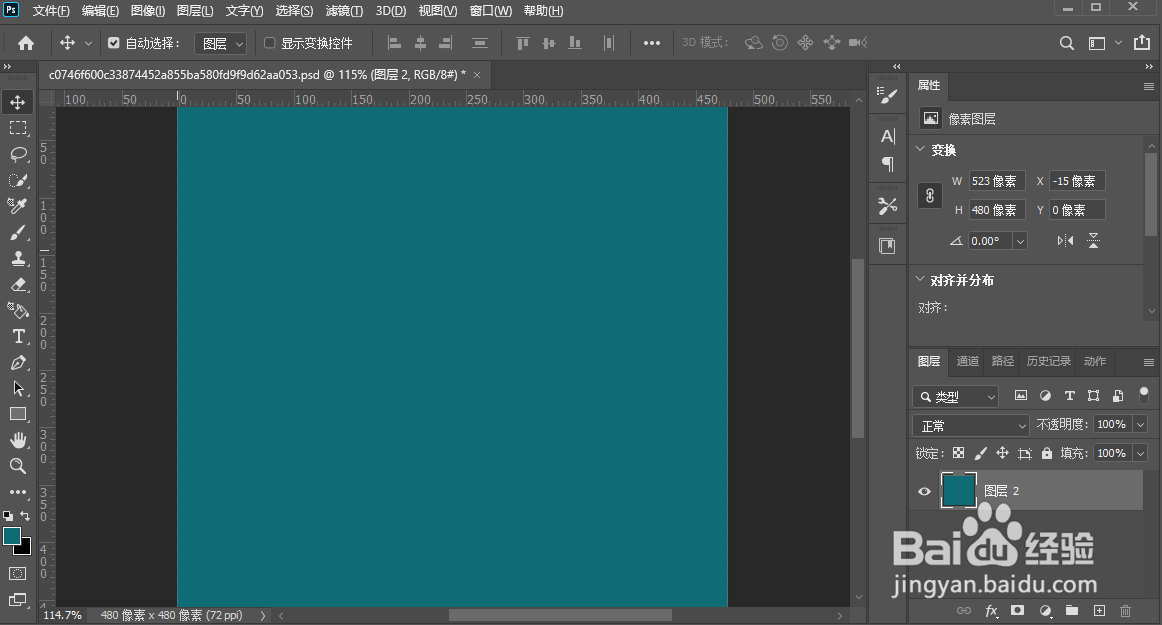 2/12
2/12 3/12
3/12 4/12
4/12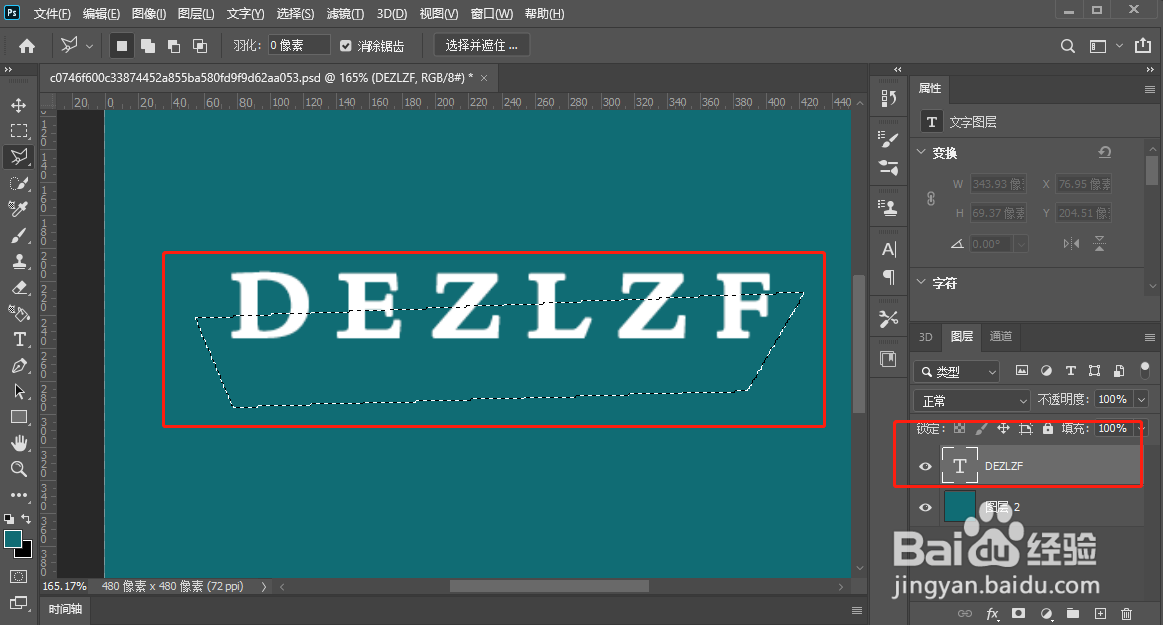 5/12
5/12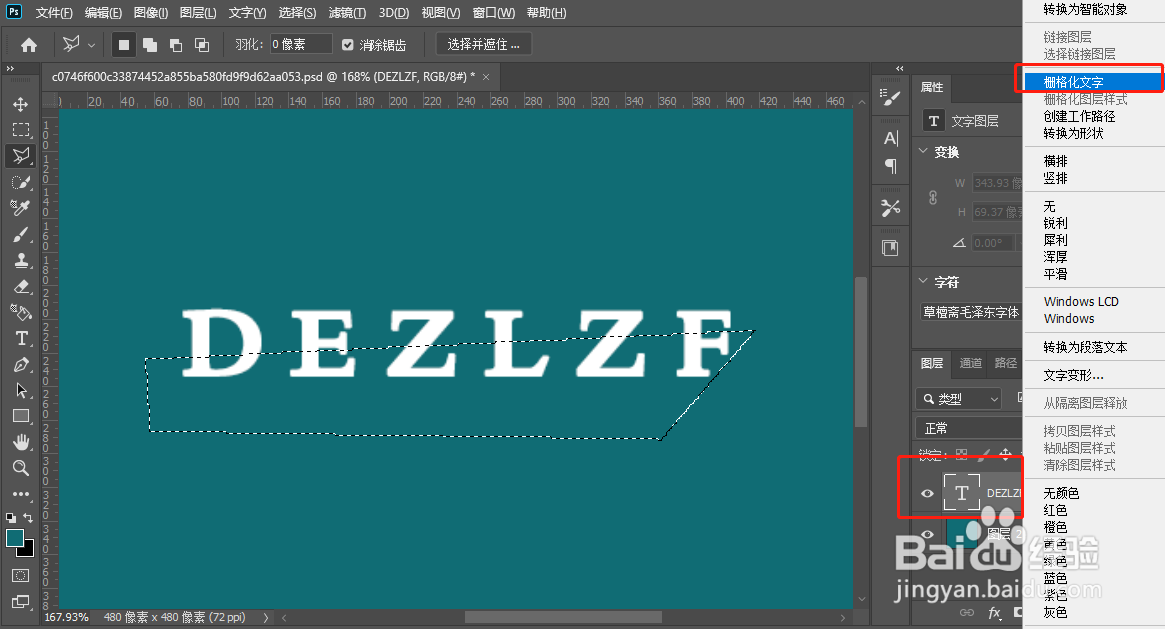 6/12
6/12 7/12
7/12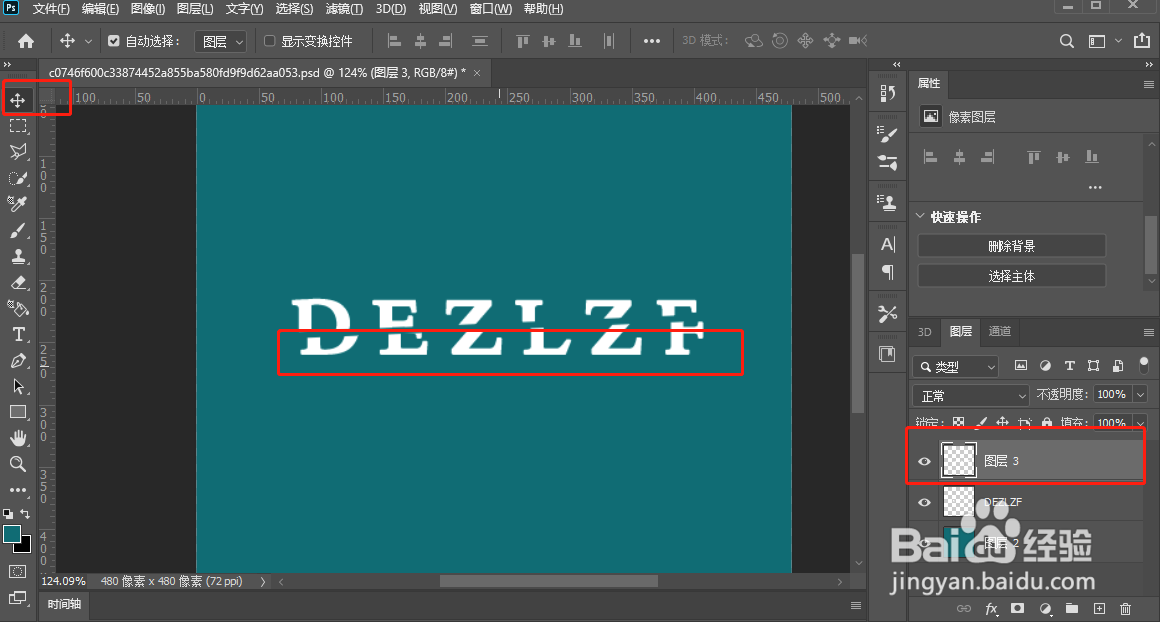 8/12
8/12 9/12
9/12 10/12
10/12 11/12
11/12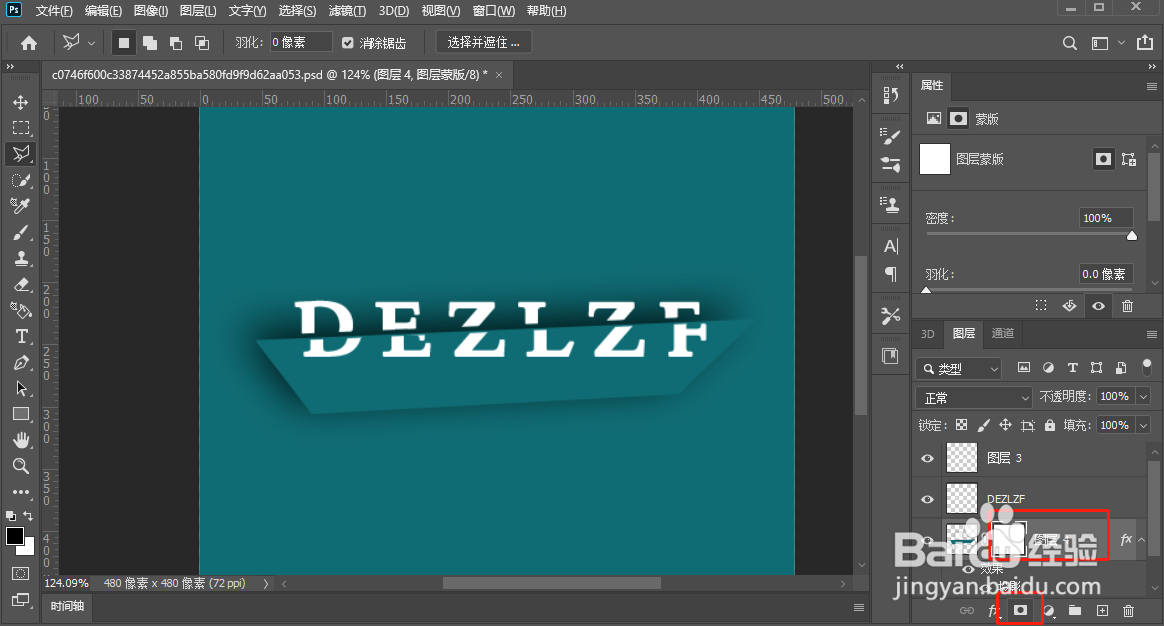 12/12
12/12
首先创建一个画布,给背景填充颜色;
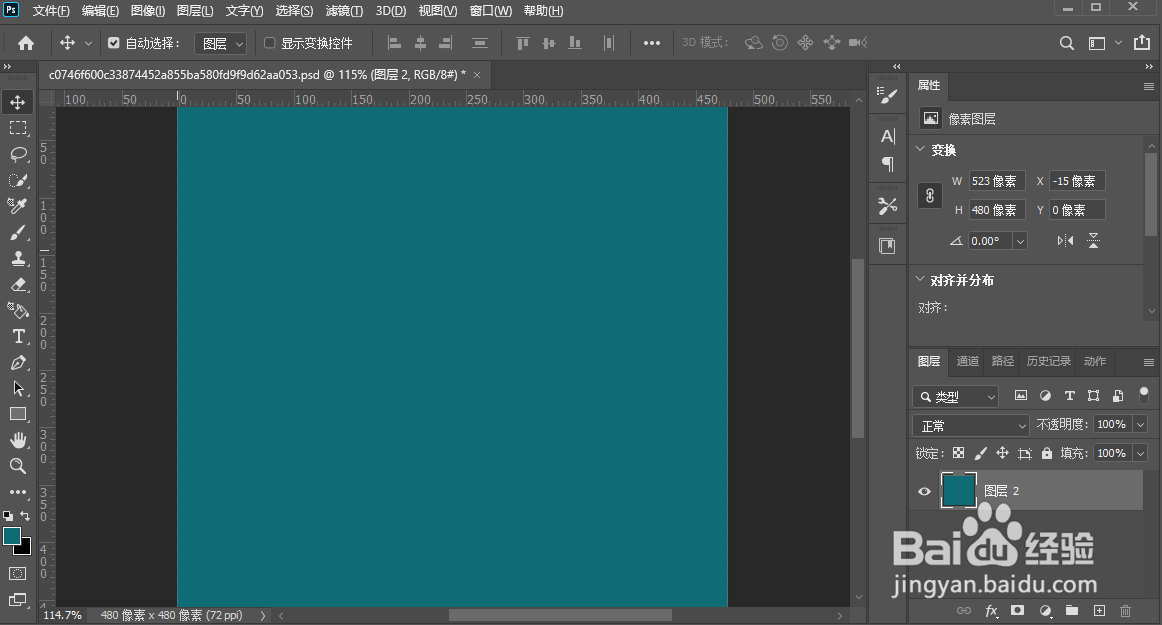 2/12
2/12选择工具箱中的文字工具,在画布中填写需要的内容;
 3/12
3/12选择工具箱中的多边形套索工具;
 4/12
4/12选择文字图层,在文字需要分割的地方进行框选;
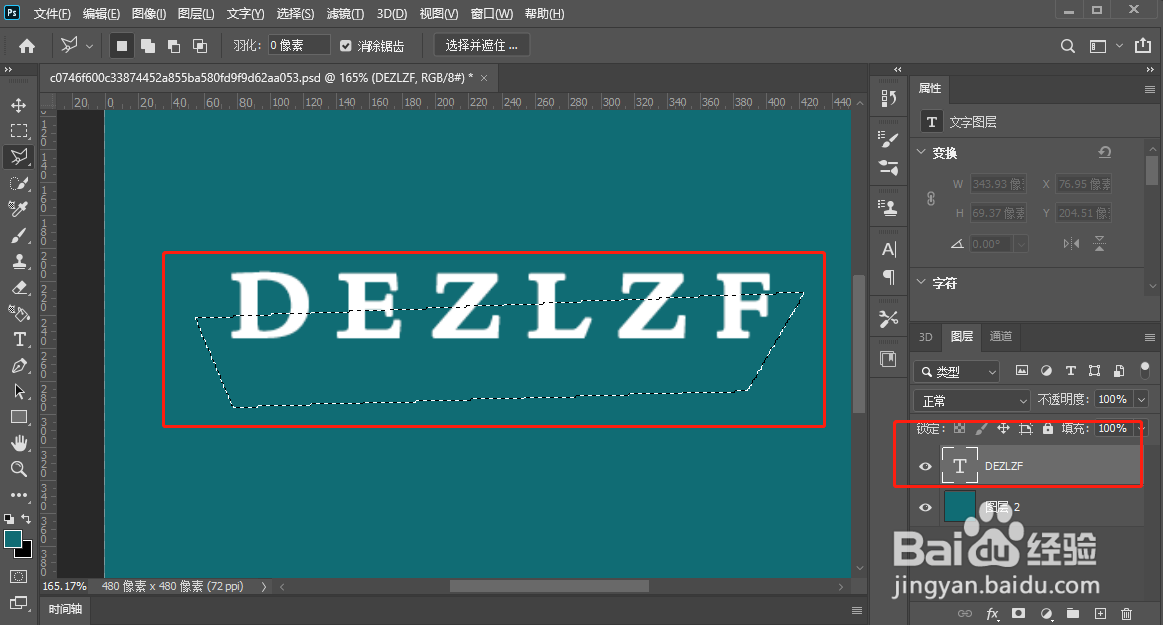 5/12
5/12选择文字图层,点击右键,选择栅格化文字命令;
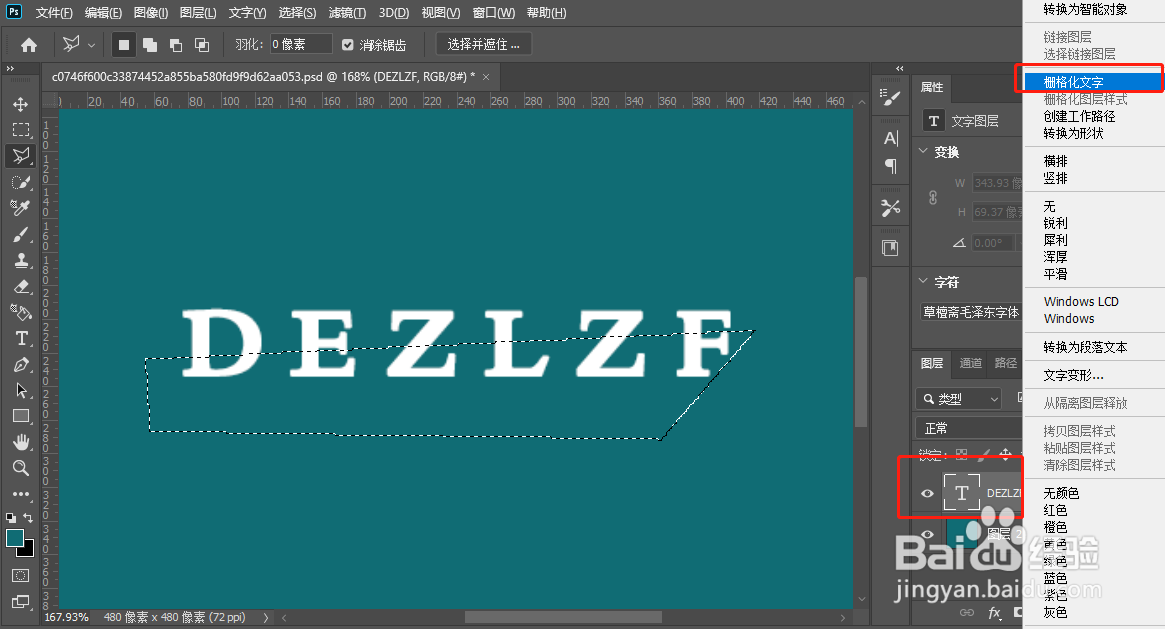 6/12
6/12分割文字,按住啊Ctrl+shift+j;
 7/12
7/12点击分割出来的图层,选择工具箱中的移动工具,将文字下半部分进行错位移动;
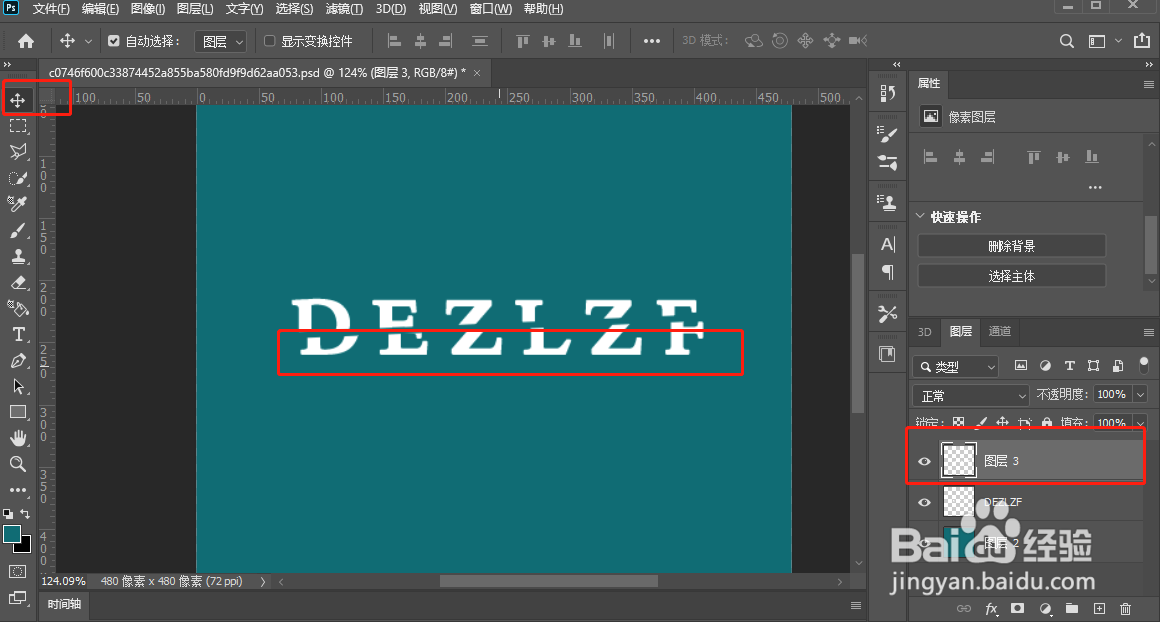 8/12
8/12移动位置后,选择背景图层,执行多边形套索工具,从新勾选文字下半部分,建立区域,按Ctrl+j复制一层;
 9/12
9/12点选复制的图层,双击调出图层样式属性,选择投影功能,随后调整对应的参数,点击确定;
 10/12
10/12继续选择复制的图层,点击右键,执行栅格化图层样式命令;
 11/12
11/12选择复制的图层,创建图层蒙版,点击下方的小照相机图标;
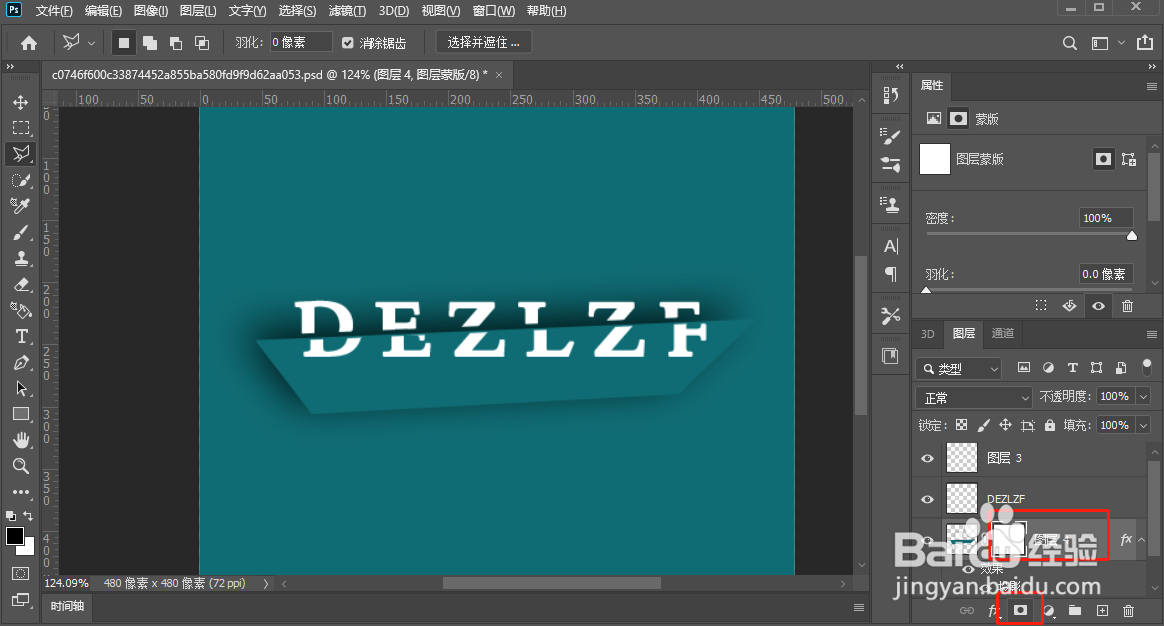 12/12
12/12选择工具箱中的画笔工具,将不需要的位置擦除,这样分割文字效果就做好了;

版权声明:
1、本文系转载,版权归原作者所有,旨在传递信息,不代表看本站的观点和立场。
2、本站仅提供信息发布平台,不承担相关法律责任。
3、若侵犯您的版权或隐私,请联系本站管理员删除。
4、文章链接:http://www.ff371.cn/art_296495.html
上一篇:空气炸锅怎么清洗
下一篇:DNF阿修罗连招攻略
 订阅
订阅